WAP에서 무선 보안 설정 구성
소개
무선 액세스 포인트(WAP)에 무선 보안을 구성하는 것은 무선 장치의 개인 정보 및 무선 네트워크를 통해 전송되는 데이터를 손상시킬 수 있는 침입자로부터 무선 네트워크를 보호하는 데 매우 중요합니다.MAC 필터, WPA/WPA2(Wi-Fi Protected Access) Personal 및 WPA/WPA2 Enterprise를 설정하여 무선 네트워크에서 무선 보안을 구성할 수 있습니다.
MAC 필터링은 무선 클라이언트가 MAC 주소를 사용하여 네트워크에 액세스하도록 필터링하는 데 사용됩니다.기본 설정에 따라 목록의 주소가 네트워크에 액세스하도록 허용하거나 차단하도록 클라이언트 목록이 구성됩니다.MAC 필터링에 대한 자세한 내용을 보려면 여기를 클릭하십시오.
WPA/WPA2 Personal 및 WPA/WPA2 Enterprise는 무선 네트워크를 통해 전송된 데이터를 암호화하여 개인 정보를 보호하는 데 사용되는 보안 프로토콜입니다.WPA/WPA2는 IEEE 표준 802.11E 및 802.11i와 호환됩니다.WEP(Wired Equivalent Privacy) 보안 프로토콜과 비교하여 WPA/WPA2는 인증 및 암호화 기능을 개선했습니다.
WPA/WPA2 Personal은 가정용 제품이며 WPA/WPA2 Enterprise는 비즈니스 규모 네트워크용입니다.WPA/WPA2 Enterprise는 WPA/WPA2 Personal에 비해 네트워크에 대한 보안 및 중앙 집중식 제어를 강화합니다.
이 시나리오에서는 WPA/WPA2 개인 및 엔터프라이즈 설정을 사용하여 네트워크를 침입으로부터 보호하기 위해 WAP에 무선 보안이 구성됩니다.
목표
이 문서에서는 무선 네트워크의 보안 및 개인 정보를 개선하기 위해 WPA/WPA2 개인 및 기업 보안 프로토콜을 구성하는 방법을 보여 줍니다.
참고:이 문서에서는 WAP에서 SSID(Service Set Identifier) 또는 WLAN(Wireless Local Area Network)이 이미 생성되었다고 가정합니다.
적용 가능한 디바이스
- WAP100 시리즈
- WAP300 시리즈
- WAP500 시리즈
소프트웨어 버전
- 1.0.2.14 - WAP131, WAP351
- 1.0.6.5 - WAP121, WAP321
- 1.3.0.4 - WAP371
- 1.1.0.7 - WAP150, WAP361
- 1.2.1.5 - WAP551, WAP561
- 1.0.1.11 - WAP571, WAP571E
무선 보안 설정 구성
WPA/WPA2 개인 구성
1단계. 액세스 포인트의 웹 기반 유틸리티에 로그인하고 무선 > 네트워크를 선택합니다.
참고:아래 그림에서 WAP361의 웹 기반 유틸리티가 예로 사용됩니다.메뉴 옵션은 디바이스의 모델에 따라 달라질 수 있습니다.
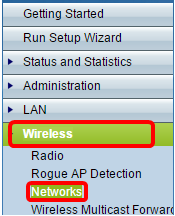
2단계. Virtual Access Points (SSIDs)(가상 액세스 포인트(SSID)) 영역 아래에서 구성할 SSID의 확인란을 선택하고 Edit(수정)를 클릭합니다.
참고:이 예에서는 VAP1이 선택됩니다.

3단계. 보안 드롭다운 목록에서 WPA 개인을 클릭합니다.

4단계. 확인란을 선택하여 WPA 버전(WPA-TKIP 또는 WPA2-AES)을 선택합니다.두 개를 동시에 선택할 수 있습니다.
- WPA-TKIP — Wi-Fi 보호 액세스 임시 키 무결성 도구네트워크에는 원래 WPA 및 TKIP 보안 프로토콜만 지원하는 일부 클라이언트 스테이션이 있습니다.최신 Wi-Fi 제휴 요구 사항에 따라 액세스 포인트에 대해 WPA-TKIP만 선택할 수 없습니다.
- WPA2-AES — Wi-Fi 보호 액세스 고급 암호화 표준네트워크의 모든 클라이언트 스테이션은 WPA2 및 AES-CCMP 암호/보안 프로토콜을 지원합니다.이 WPA 버전은 IEEE 802.11i 표준에 따라 최상의 보안을 제공합니다.최신 Wi-Fi Alliance 요건에 따라 WAP는 항상 이 모드를 지원해야 합니다.
참고:이 예제에서는 두 확인란을 모두 선택합니다.

5단계. 8-63자로 구성된 비밀번호를 생성하고 Key 필드에 입력합니다.

참고:Show Key as Clear Text(키를 Clear Text로 표시) 상자를 선택하여 생성한 비밀번호를 표시할 수 있습니다.

6단계. (선택 사항) Broadcast Key Refresh Rate(브로드캐스트 키 새로 고침 빈도) 필드에 이 VAP와 연결된 클라이언트에 대해 브로드캐스트(그룹) 키를 새로 고칠 간격을 입력합니다.기본값은 300초이며 유효한 범위는 0~86400초입니다.값이 0이면 브로드캐스트 키가 새로 고쳐지지 않음을 나타냅니다.

7단계. 저장을 클릭합니다.

이제 WAP에서 WPA Personal을 구성했습니다.
WPA/WPA2 엔터프라이즈 구성
1단계. 액세스 포인트의 웹 기반 유틸리티에 로그인하고 무선 > 네트워크를 선택합니다.
참고:아래 그림에서 WAP361의 웹 기반 유틸리티가 예로 사용됩니다.

2단계. Virtual Access Points (SSIDs)(가상 액세스 포인트(SSID)) 영역 아래에서 구성할 SSID를 선택하고 아래에 있는 Edit(편집) 버튼을 클릭합니다.
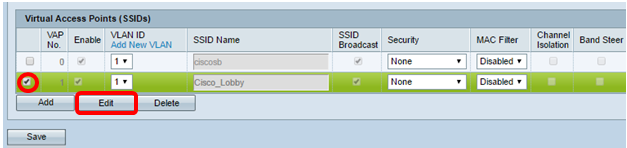
3단계. 보안 드롭다운 목록에서 WPA Enterprise를 선택합니다.

4단계. WPA 버전(WPA-TKIP, WPA2-AES 및 사전 인증 사용)을 선택합니다.
- 사전 인증 활성화— WPA 버전으로 WPA2-AES만 또는 WPA-TKIP 및 WPA2-AES를 모두 선택한 경우 WPA2-AES 클라이언트에 대해 사전 인증을 활성화할 수 있습니다.WPA2 무선 클라이언트가 사전 인증 패킷을 전송하도록 하려면 이 옵션을 선택합니다.사전 인증 정보는 클라이언트가 현재 사용 중인 WAP 디바이스에서 대상 WAP 디바이스로 릴레이됩니다.이 기능을 활성화하면 여러 AP(액세스 포인트)에 연결하는 로밍 클라이언트에 대한 인증 속도를 높일 수 있습니다.
참고:원래 WPA는 이 기능을 지원하지 않으므로 WPA 버전에 대해 WPA-TKIP를 선택한 경우에는 이 옵션이 적용되지 않습니다.

5단계. (선택 사항) Use global RADIUS server settings(전역 RADIUS 서버 설정 사용) 확인란을 선택 취소하여 설정을 편집합니다.

6단계. (선택 사항) 올바른 서버 IP 주소 유형의 라디오 버튼을 클릭합니다.
참고:이 예에서는 IPv4가 선택됩니다.
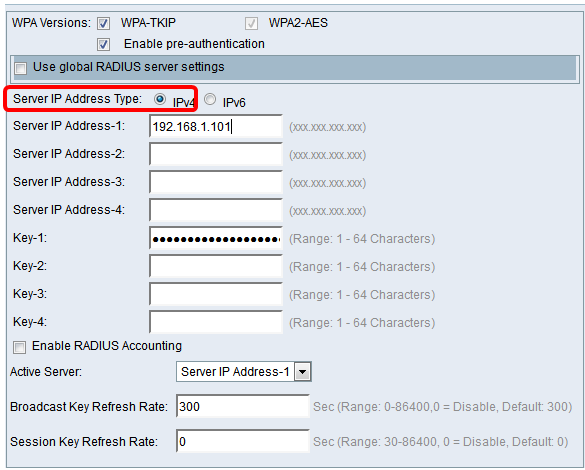
7단계. Server IP Address 필드에 RADIUS 서버의 IP 주소를 입력합니다.
참고: 이 예에서는 192.168.1.101이 사용됩니다.

8단계. Key(키) 필드에 WAP가 RADIUS 서버를 인증하는 데 사용하는 RADIUS 서버에 해당하는 비밀번호 키를 입력합니다.1~64 표준 영숫자 및 특수 문자를 사용할 수 있습니다.
참고:키는 대/소문자를 구분하며 RADIUS 서버에 구성된 키와 일치해야 합니다.
9단계. (선택 사항) WAP가 통신할 네트워크의 모든 RADIUS 서버에 대해 7-8단계를 반복합니다.

10단계. (선택 사항) EnableRADIUS Accounting 확인란을 선택하여 사용자가 사용한 리소스(시스템 시간, 전송된 데이터 양)를 추적하고 측정할 수 있습니다. 이 기능을 활성화하면 기본 서버와 백업 서버 모두에 대해 RADIUS 어카운팅이 가능합니다.
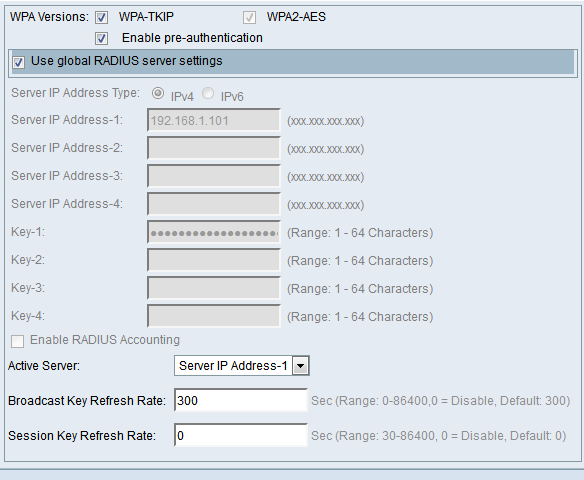
11단계. 을 클릭합니다  .
.
이제 WAP에 WPA/WPA2 엔터프라이즈 보안을 성공적으로 구성했습니다.
개정 이력
| 개정 | 게시 날짜 | 의견 |
|---|---|---|
1.0 |
13-Dec-2018 |
최초 릴리스 |
 피드백
피드백